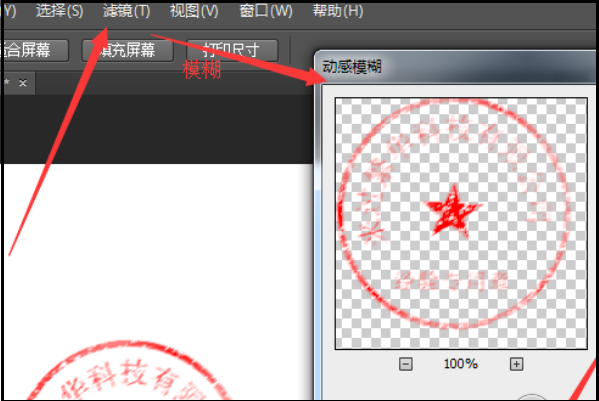PS里做印章如何才能看起来像真的印章盖上去的效果
1、打开PS软件,Ctrl+n新建一个画布,画布无需太大,因为只是做一个印章。

2、新建一个图层1,然后选择“椭圆工具”,去掉填充,描边颜色为红色,粗细为5点,可以根据个人需求而定,然后按住shift键画出一个正圆。

3、选择文字工具,将鼠标移到正圆上,当文字输入标志出现由右向左斜下的一段蚂蚁线的标识的情况下,就说明可以环绕圆形输入文字,这时只需点击鼠标,输入文字即可。

4、新建图层,选择“多边形工具”,填充为红色,描边为不描边,然后点击鼠标绘制五角星。Ctrl+T调整大小,移动工具移到合适的位置。
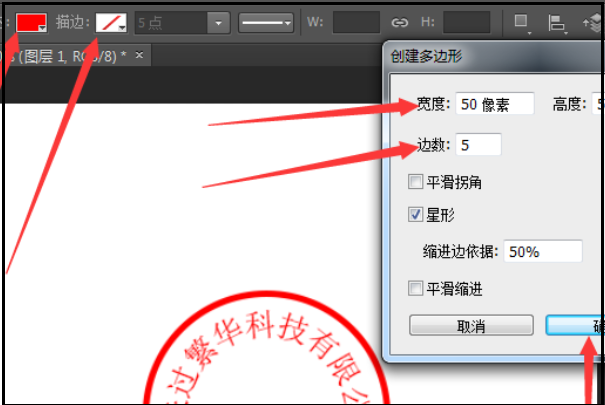
5、新建图层,添加装饰文字,调整大小,移动到合适的位置。

6、在文字图层上右键“栅格化文字”,然后Ctrl+E将除背景以外的文字图层和形状图层合并,为了方便讲解,可以给这个图层更改一个名称,叫做印章。
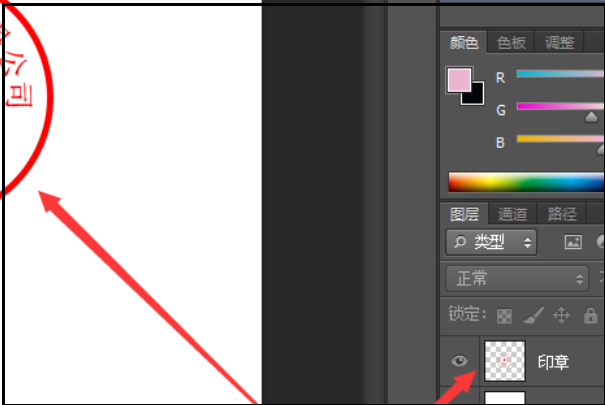
7、按住Ctrl,同时点击印章图层缩略图,创建选区;然后点开通道,创建一个新通道。shift+F5(编辑-填充)给选区填充一个白色。

8、接下来,执行滤镜——像素化——铜版雕刻(类型选择粗网点比较合适),为了得到更为理想的效果,可以多次执行此操作,直至满意为止。
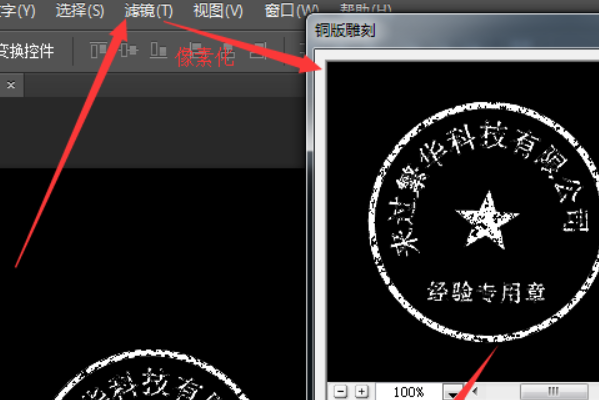
9、利用较为分散的画笔,前景色调为黑色,涂抹文字选区,以制造出更为精确的盖章效果。
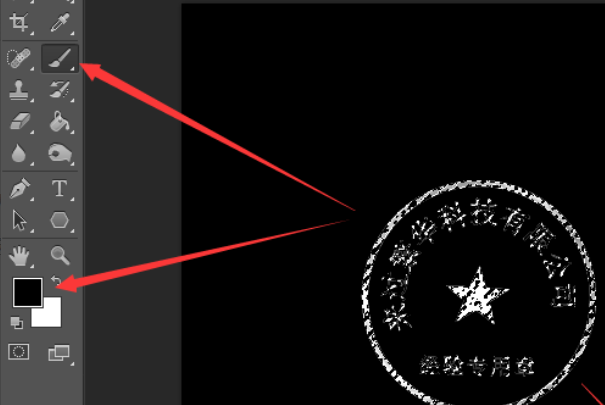
10、按住Ctrl,同时点击Alpha1通道缩略图,回到图层,Ctrl+j新建拷贝的图层,然后隐藏印章图层,可以得到效果,如图所示。
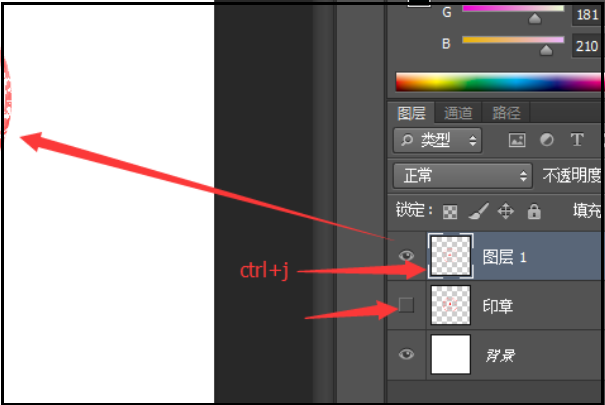
11、如上所示,一个印章的盖章效果就制作好了。为了效果更加逼真,还可以给印章加一个模糊的效果,具体操作执行滤镜——模糊——动感模糊,可以得到如下图所示的效果,最后还可以隐藏背景图层,将文件存储为png格式,以方便使用。